Веб-камера — это стандартное оборудование, входящее в комплект портативного компьютера. Найти ноутбук без веб-камеры крайне сложно, почти невозможно. Веб-камеры, которые поставляются с ноутбуками, различаются по качеству, поэтому, если на вашем ноутбуке установлена веб-камера низкого качества, вы можете приобрести и подключить внешнюю.
Веб-камеры, как правило, работают по принципу plug & play. Приложению может потребоваться разрешение на использование веб-камеры, но помимо этого, редко требуется какая-либо настройка, чтобы устройство работало.

Оглавление
Инструменты для тестирования веб-камеры
Если вы собираетесь присоединиться к видеозвонку или вести трансляцию с веб-камеры, вы можете проверить, правильно ли работает веб-камера. Существует множество инструментов, которые можно использовать для тестирования веб-камеры. Вот краткий список инструментов, которые стоит попробовать.
1. OBS
OBS или Open Broadcaster Studio — это приложение для записи экрана и потоковой передачи. Он может подключаться к веб-камере и транслировать с нее. Это не инструмент для тестирования, но вы можете использовать его, чтобы проверить, работает ли веб-камера. Если веб-камера не работает с OBS, скорее всего, с ней что-то не так или устройство все еще нуждается в настройке.
Преимущество использования OBS заключается в том, что если ваша веб-камера оснащена встроенным микрофоном, вы сможете протестировать его вместе с видеопотоком.
Скачайте и установите OBS.
Откройте OBS и нажмите кнопку «плюс» под столбцом «Источники».
В меню выберите Устройство видеозахвата.
Выберите свою веб-камеру из списка устройств, и вы должны увидеть предварительный просмотр.
Если вы видите предварительный просмотр, ваша веб-камера работает должным образом.
Примечание. OBS доступен для Windows, Mac и Linux.
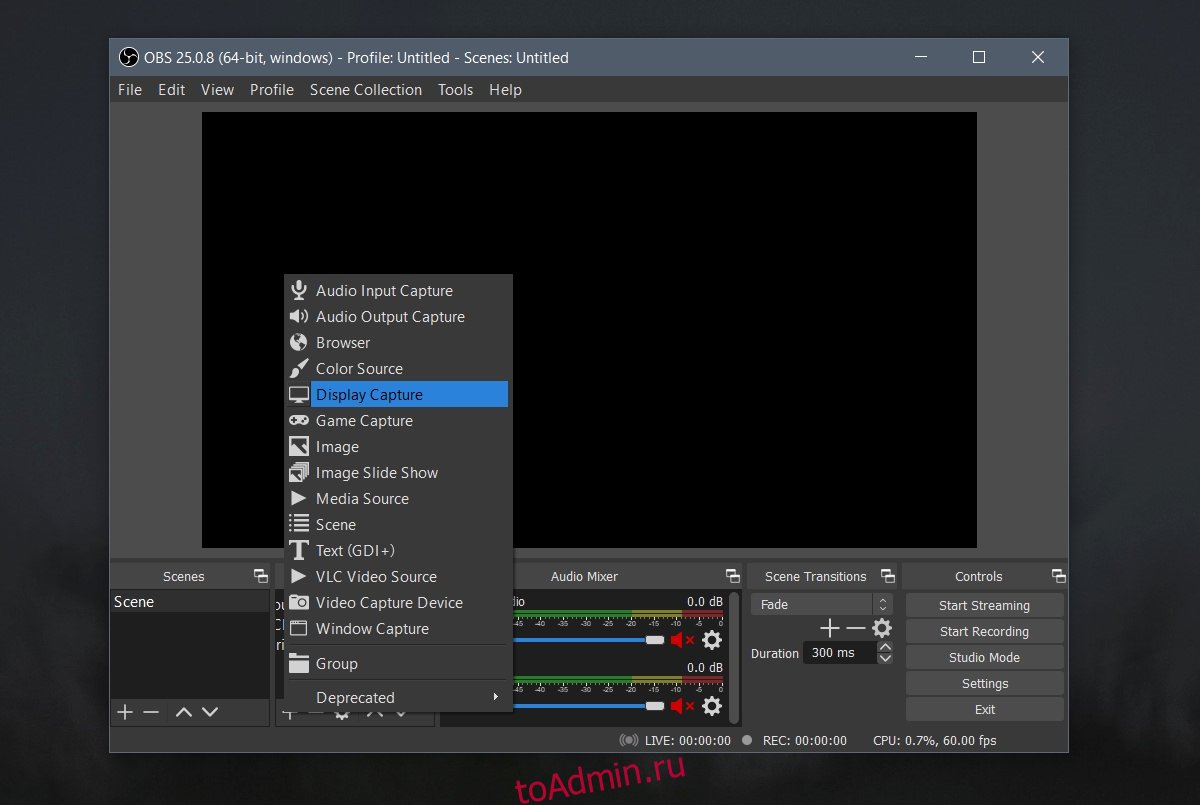
2. Тест веб-камеры
Если вы не хотите устанавливать настольное приложение для тестирования веб-камеры, вы можете легко протестировать его в своем браузере. Нет недостатка в инструментах для тестирования веб-камеры на основе браузера. Эти инструменты будут работать независимо от того, какую ОС (Windows, macOS, Linux и т. Д.) Вы используете.
Убедитесь, что вашему браузеру разрешен доступ к веб-камере. Вы можете увидеть запрос на разрешение при запуске теста. Разрешите браузеру и веб-сайту доступ к веб-камере.
Посетить веб-камеру Test в современном браузере, таком как Chrome или Firefox.
Нажмите кнопку «Щелкните здесь, чтобы разрешить доступ к идентификаторам веб-камер».
Предоставьте браузеру / веб-сайту разрешение на доступ к веб-камере.
В раскрывающемся списке выберите веб-камеру, которую хотите протестировать.
Нажмите «Проверить мою камеру» (если камера закрыта, откройте ее перед началом проверки).
Разрешите запуск теста веб-камеры.
Когда тест будет завершен, приложение сообщит вам о качестве потока веб-камеры и о том, смогло ли оно его обнаружить.
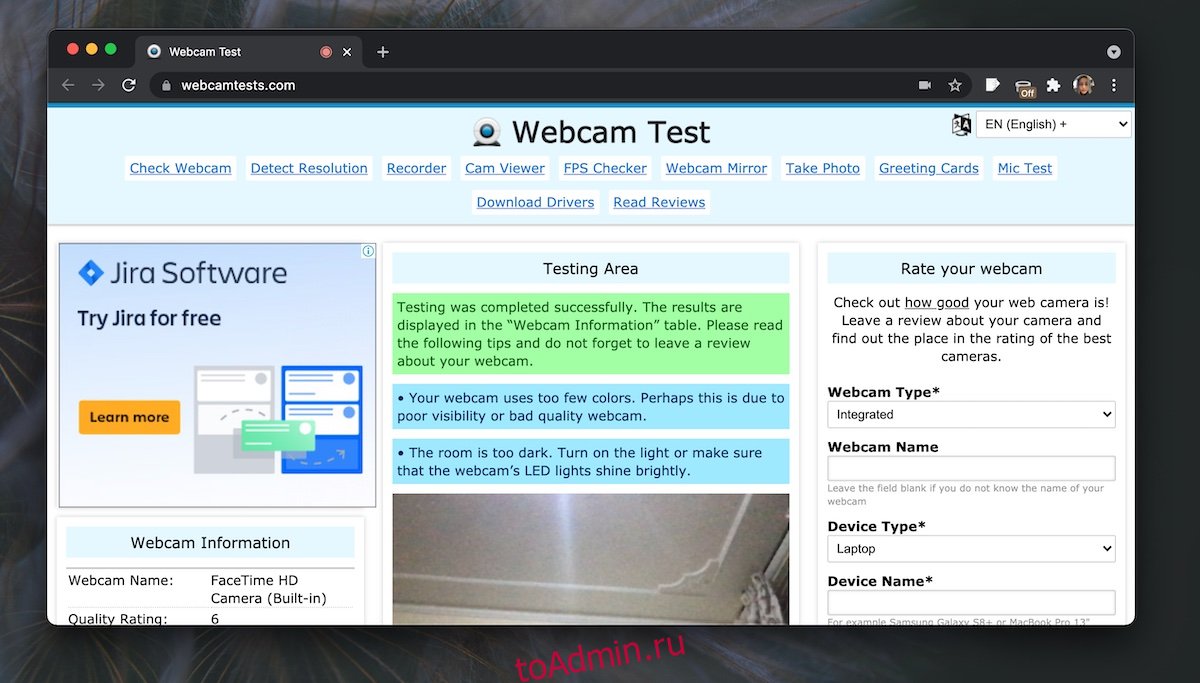
3. Тест веб-камеры из онлайн-теста микрофона.
Этот инструмент может тестировать видеопоток с вашей веб-камеры и сообщать вам количество кадров в секунду, которое веб-камера способна захватывать.
Посетите тест веб-камеры на Онлайн-тест микрофона.
Нажмите кнопку воспроизведения, которую видите справа.
Предоставьте веб-сайту разрешение на доступ к веб-камере.
Разрешите веб-сайту протестировать камеру.
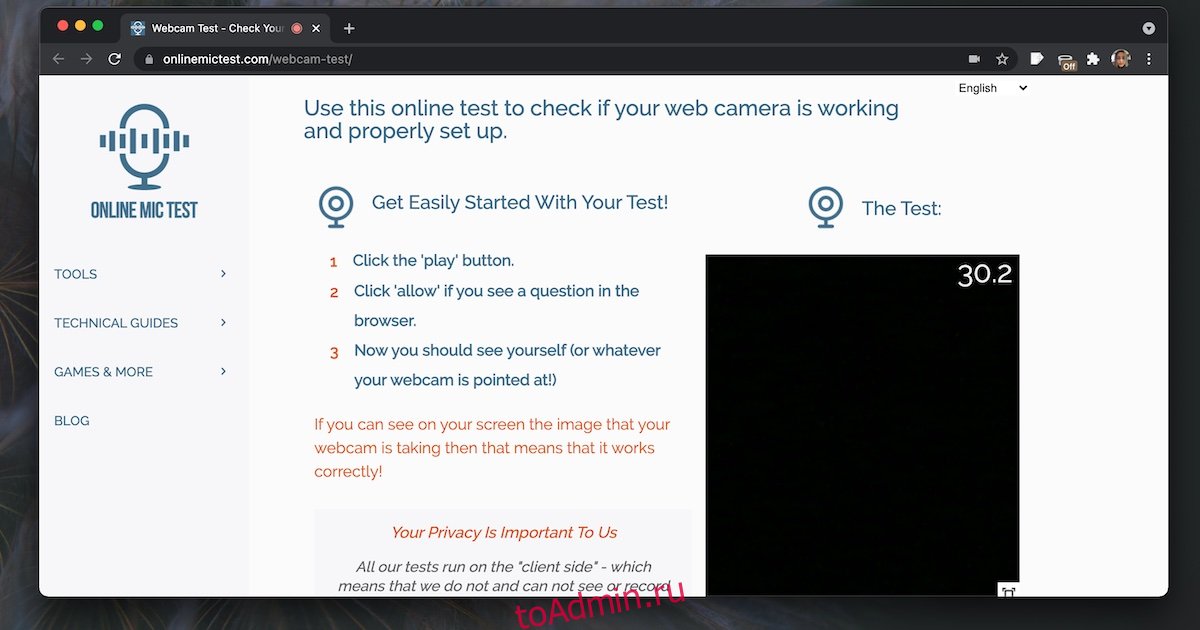
4. Google Meet
Google Meet — это не инструмент для тестирования веб-камеры, но это один из наиболее распространенных используемых инструментов для видеоконференций, и он имеет встроенные инструменты для тестирования веб-камеры. Если вы планируете использовать инструмент для онлайн-видеоконференций, вы можете создать пустое собрание и использовать его для тестирования веб-камеры.
Визит Google Meet.
Щелкните «Новая встреча» и начните новую мгновенную встречу.
Как только собрание начнется, нажмите кнопку дополнительных параметров (три вертикальные точки).
Выберите в меню Настройки.
Перейдите на вкладку Видео.
Выберите свою веб-камеру, и вы должны получить ее предварительный просмотр.
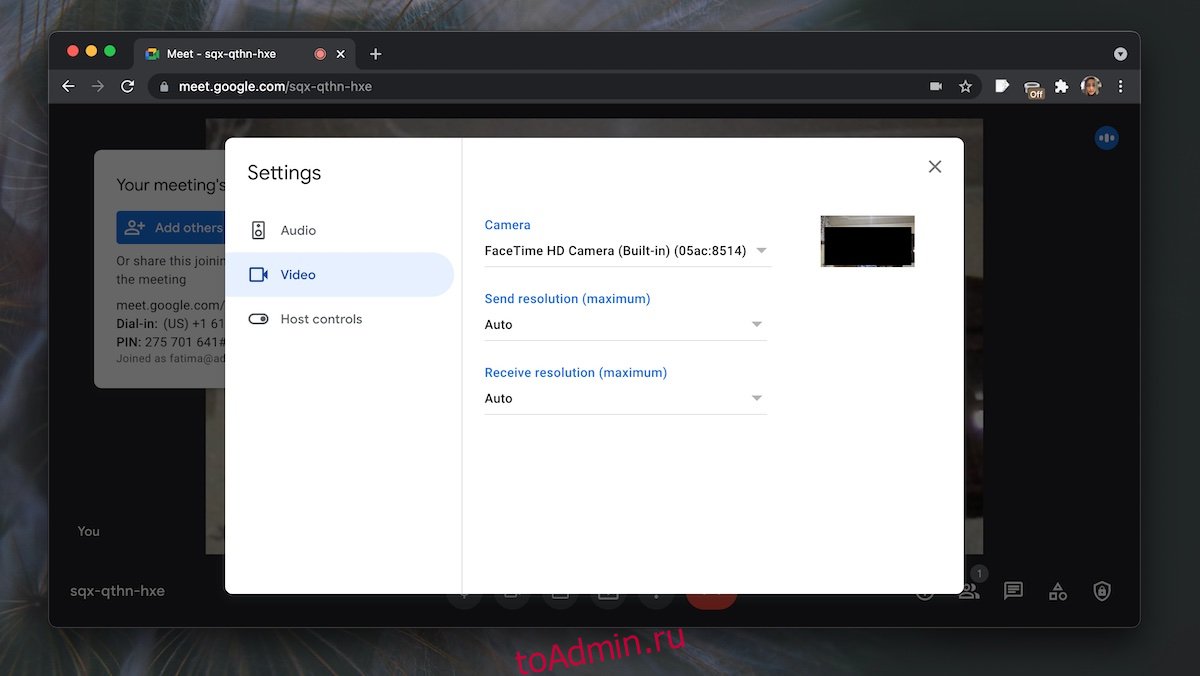
5. FaceTime (только для macOS)
Все MacBook и iMac поставляются с веб-камерой, и на них также установлено приложение FaceTime из коробки. Если веб-камера обнаружена приложением FaceTime, ваша веб-камера работает нормально.
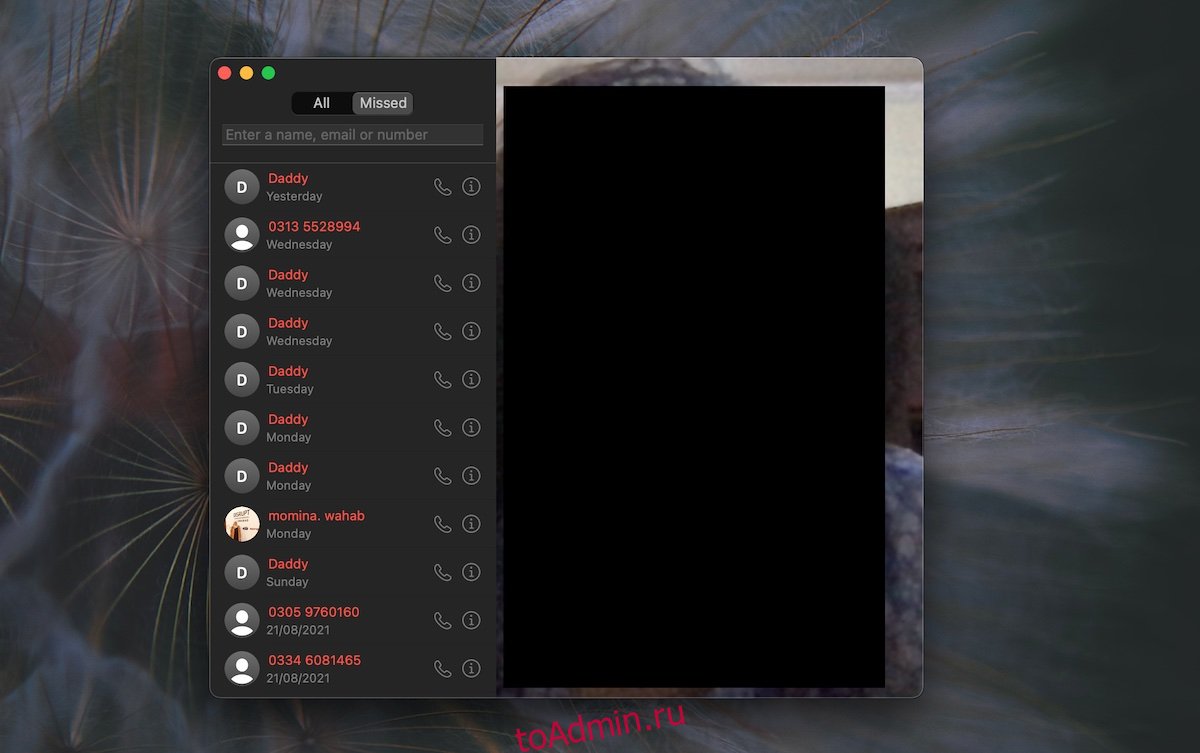
Заключение
Веб-камеры легко настроить. Если вы обнаружите, что веб-камера не работает в определенном приложении, убедитесь, что вы предоставили ей необходимые разрешения и что никакое другое приложение в настоящее время не использует веб-камеру.

